最终效果


1、打开原图。 2、CTRL+J复制一层,再按CTRL+SHIFT+L调自动色阶。

3、新建通道混合器调整层 红色:200 绿色:100 蓝色:-200,把图层模式改为颜色。

4、新建色相/饱和度调整图层,降低红色饱和度为-58,把不需要降低饱和度的地方用黑色画笔涂抹。
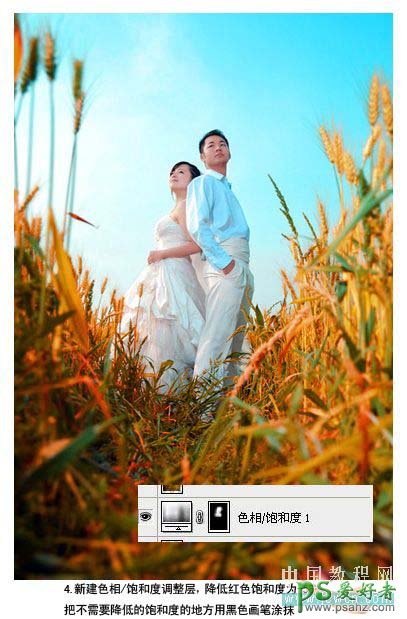
5、图章盖印一个新的图层(CTRL+SHIFT+ALT+E)进入通道面板,复制绿色通道,对绿副本通道进行高反差保留,半径为4,连续3次。

6、栽入绿副本通道做为选区,对选区进行反选(CTRL+SHIFT+I),回到图层面板,新建曲线调整层(调节如截图)。确定后完成最终效果。

